基础资料
部门资料
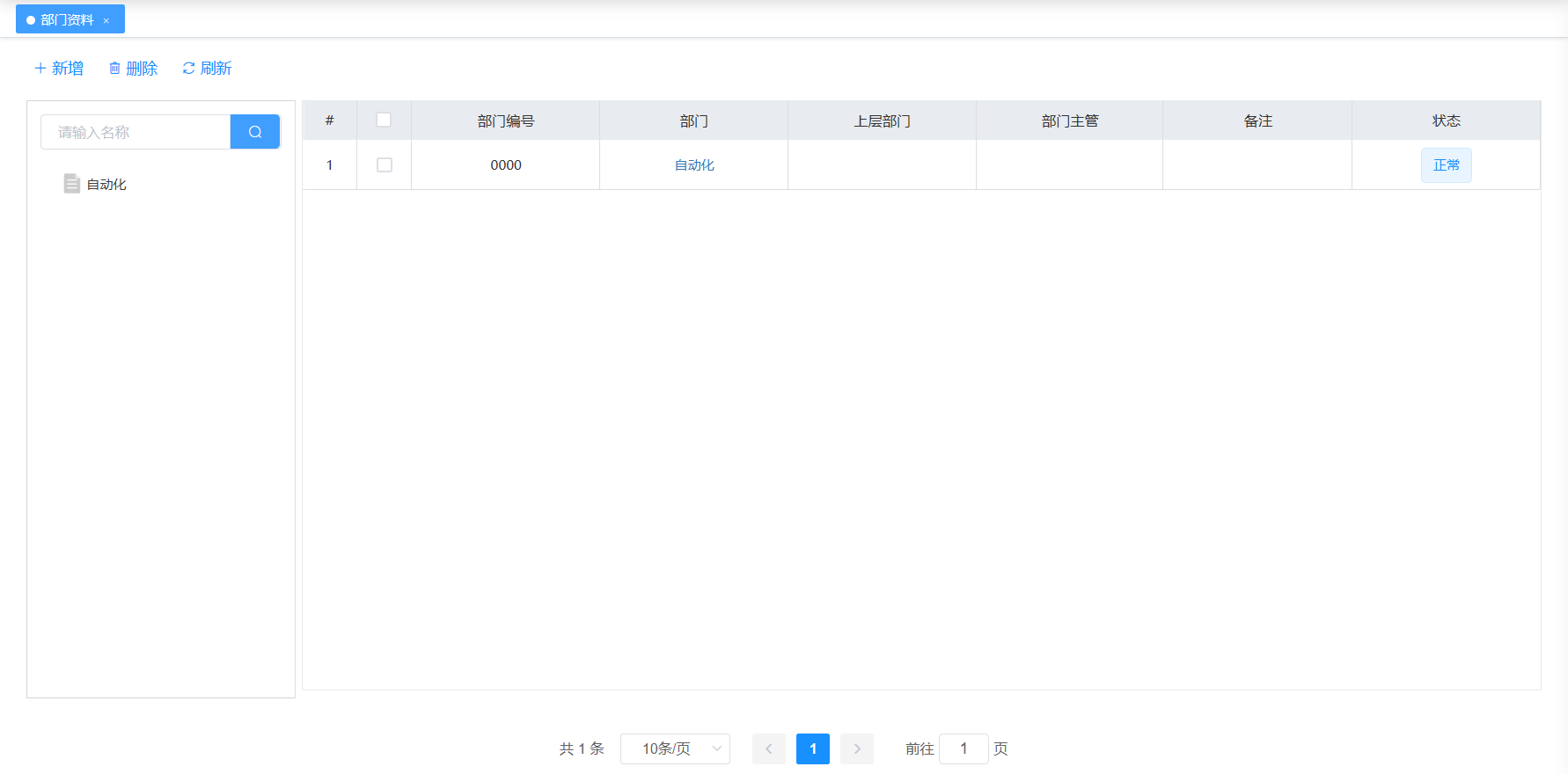
说明:
菜单位置:基础-组织架构-部门资料
操作说明:
(1) 新增部门,在部门资料页面点击【新增】,弹出添加部门窗口,即可填写部门资料,点击【保存】即可。
(2) 修改部门,在部门资料页面点击部门名称,弹出修改部门窗口,即可修改部门资料。
(3) 删除部门,在部门资料页面勾选部门,点击【删除】即可删除部门资料。
注意事项:
(1) 部门编号不可重复。
(2) 已被使用的部门,不允许删除。
(3) 在修改部门时可以添加部门主管。
员工资料
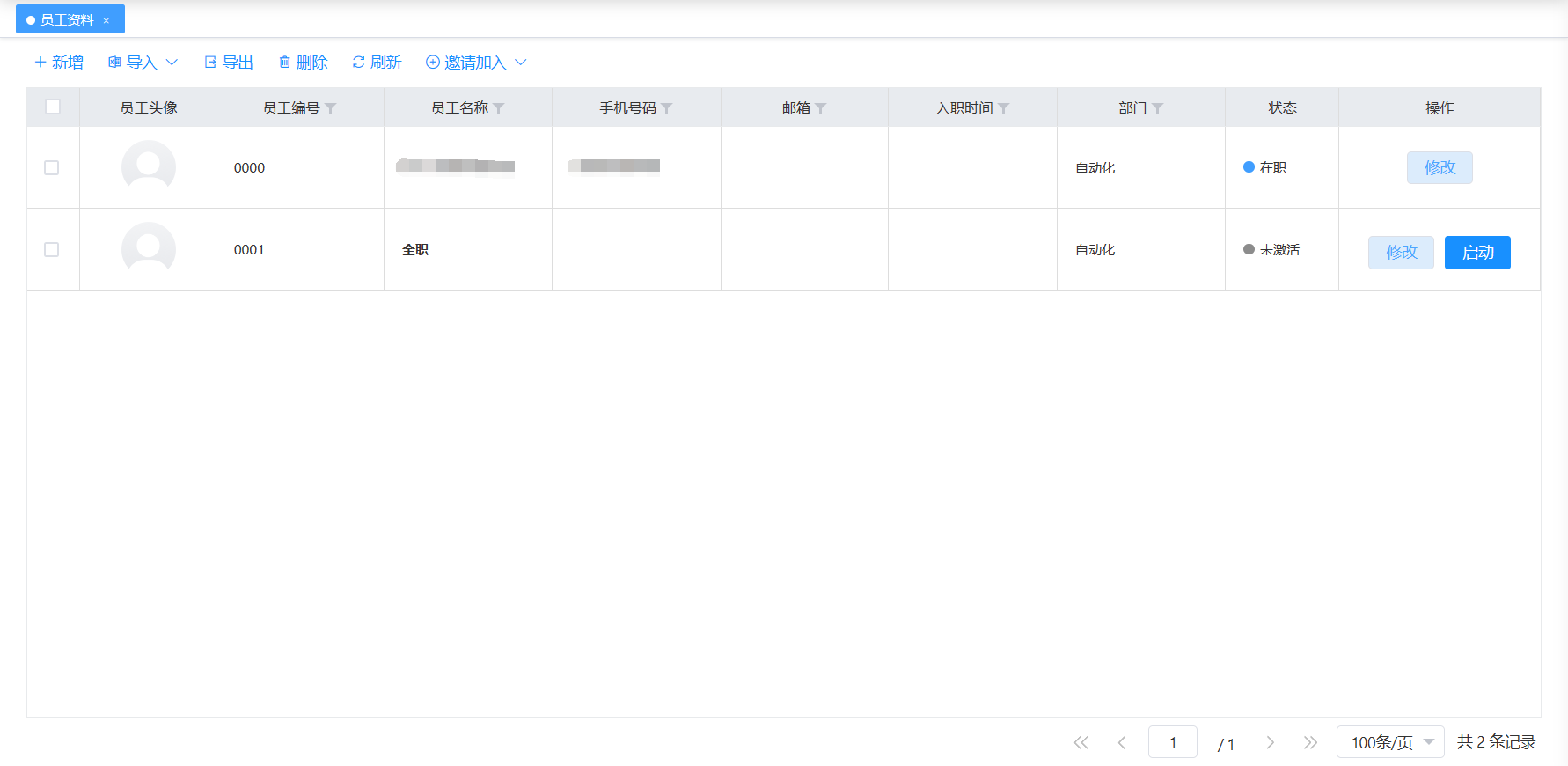
说明:
菜单位置:基础-组织架构-员工资料
操作说明:
(1) 新增员工,在员工资料页面点击【新增】,进入新增员工页面,即可填写员工资料,点击【保存】即可。
(2) 编辑员工,在员工资料页面点击【修改】,进入编辑员工页面,即可编辑员工资料。
(3) 删除员工,在员工资料页面勾选员工,点击【删除】即可删除员工资料。
注意事项:
(1) 手机号、证件号不可重复。
(2) 已被使用过的员工,不允许删除。
往来单位
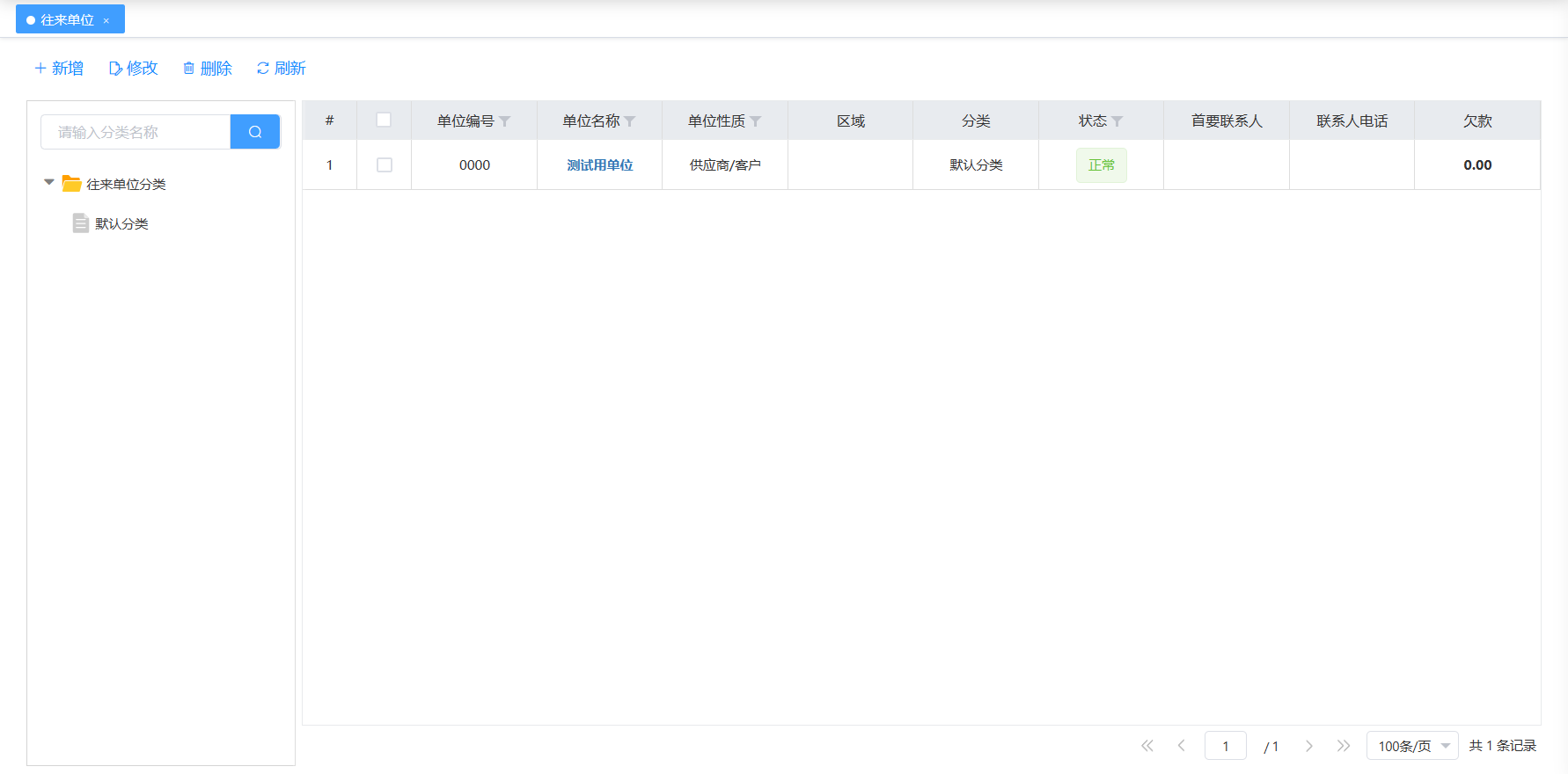
说明:
菜单位置:基础-客供物流-往来单位
操作说明:
(1) 新增单位,在往来单位页面点击【新增】,进入新增往来单位页面,即可填写单位信息,点击【保存】即可。
(2) 修改单位,在往来单位页面点击单位名称,或勾选单位后点击【修改】,进入修改往来单位页面,即可修改单位信息。
(3) 删除单位,在往来单位页面勾选单位后点击【删除】,即可删除单位。
注意事项:
(1) 单位编号不可重复。
(2) 已被使用的单位,不允许删除。
货品类别
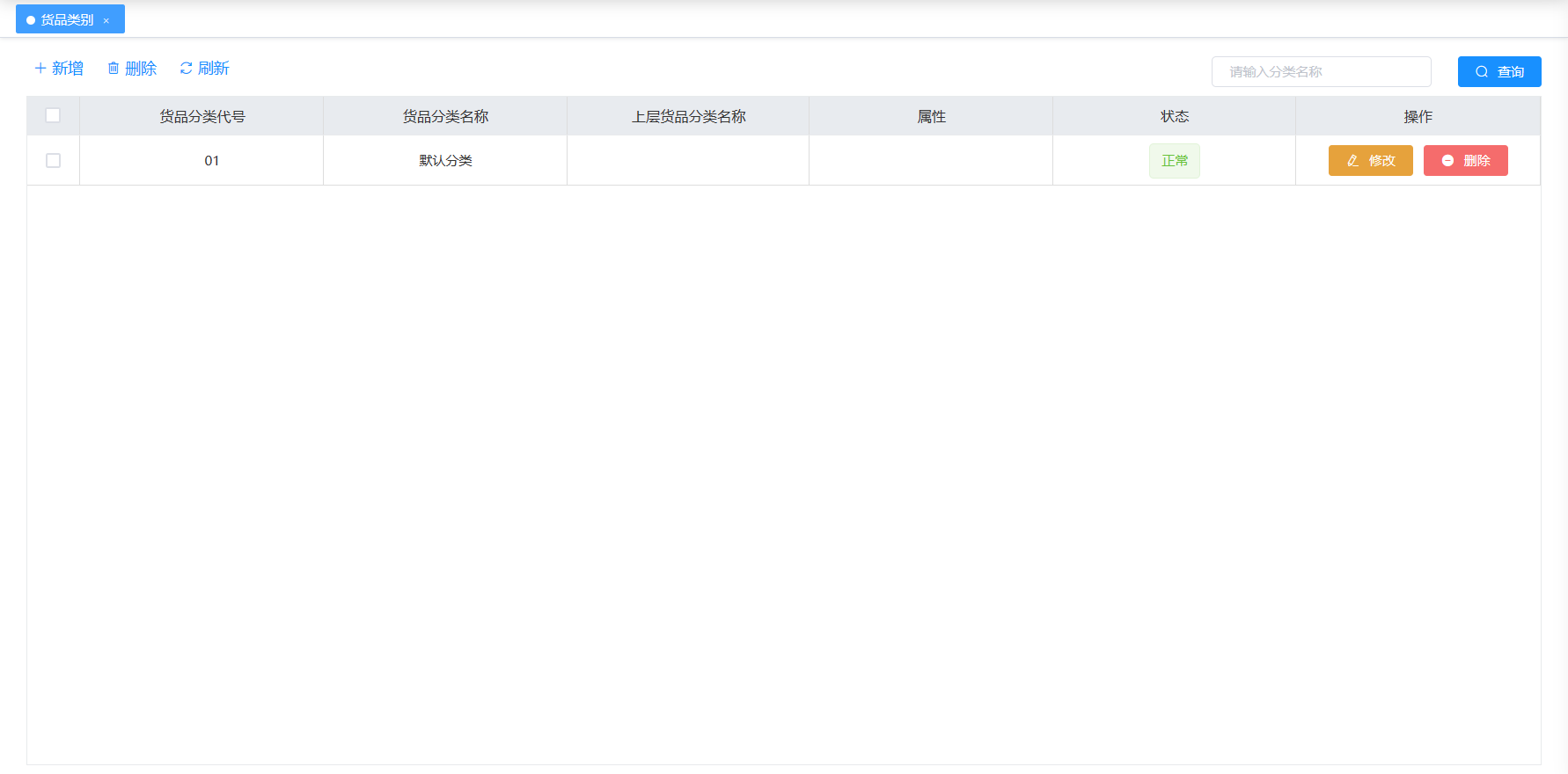
说明:
菜单位置:基础-货品配置-货品类别
操作说明:
(1) 新增货品类别,在货品类别页面点击【新增】,进入创建货品类别页面,即可填写货品分类信息,点击【保存】即可。
(2) 编辑货品类别,在货品类别页面点击【修改】,进入编辑货品类别页面,即可编辑货品分类信息。
(3) 删除货品类别,在货品类别页面点击【删除】即可删除货品类别。
注意事项:
(1) 同级货品类别编号不可重复。
(2) 已被使用的货品类别,不允许删除。
货品单位
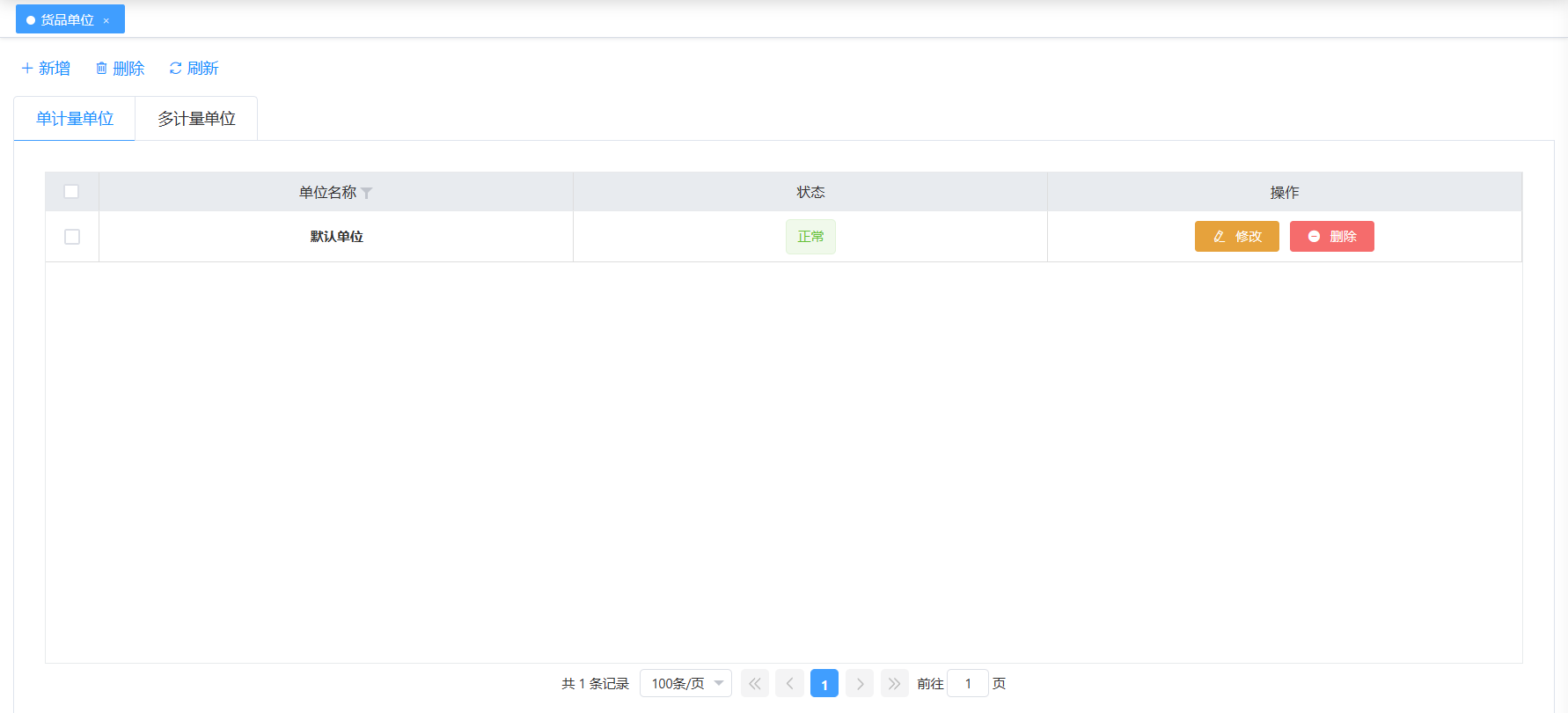
说明:
菜单位置:基础-货品配置-货品单位
操作说明:
(1) 新增货品单位,在货品单位页面点击【新增】,弹出创建单位窗口,即可填写货品单位信息,点击【保存】即可。
(2) 修改货品单位,在货品单位页面点击【修改】,弹出修改单位窗口,即可修改货品单位信息。
(3) 删除货品单位,在货品单位页面点击【删除】即可删除货品单位。
注意事项:
(1) 单位名称不可重复。
(2) 已被使用的货品单位,不允许删除。
(3) 创建多计量单位需要填写单位间的换算关系,如下图所示:
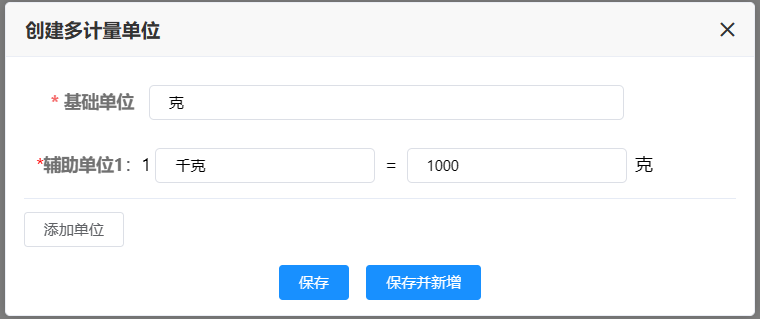
品牌设定
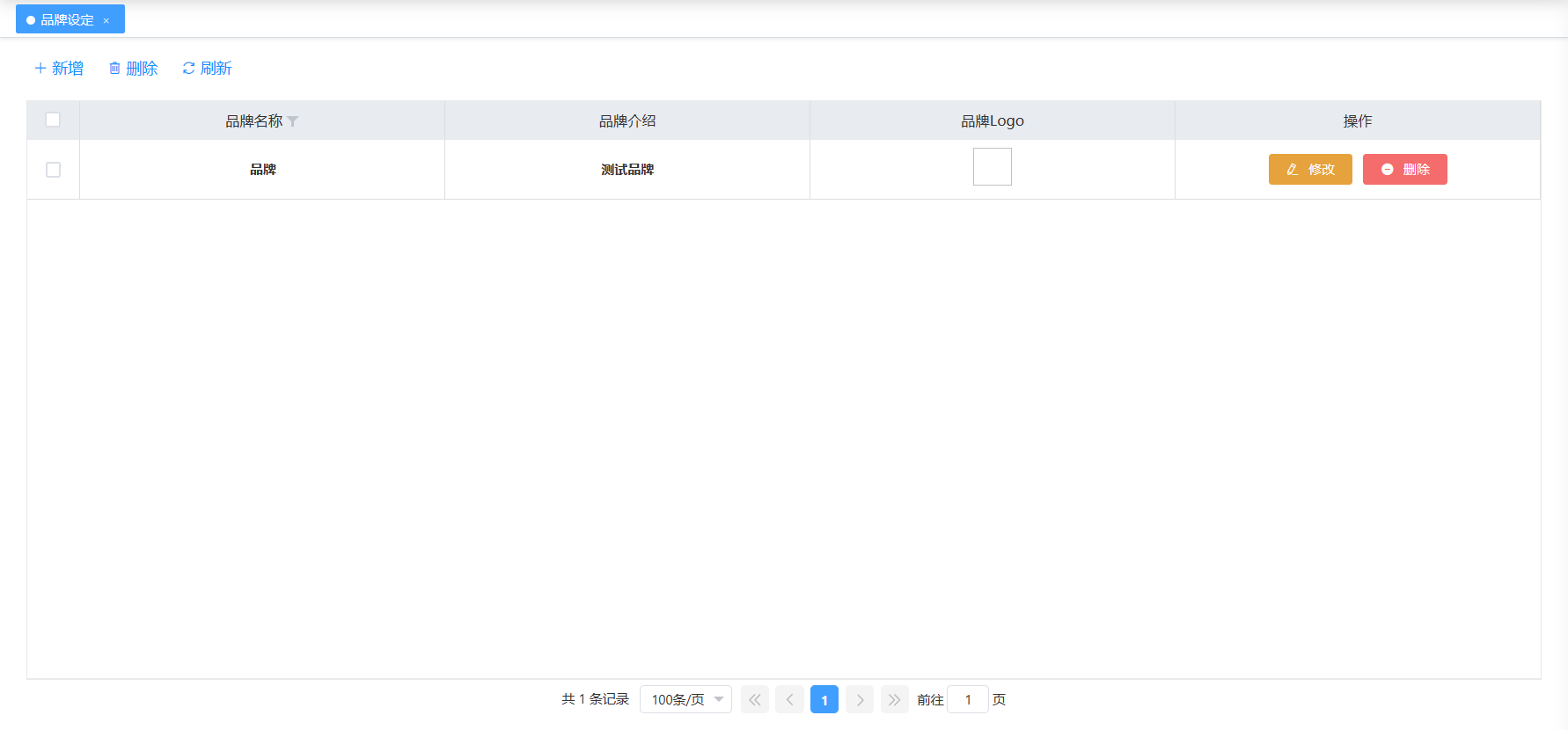
说明:
菜单位置:基础-货品配置-品牌设定
操作说明:
(1) 新增品牌,在员工资料页面点击【新增】,弹出新增品牌设定窗口,即可填写品牌信息,点击【保存】即可。
(2) 修改品牌,在员工资料页面点击【修改】,弹出修改品牌设定窗口,即可修改品牌设定。
(3) 删除品牌,在品牌设定页面点击【删除】即可删除品牌。
注意事项:
(1) 品牌名称不可重复。
(2) 已被使用的品牌,不允许删除。
仓库资料
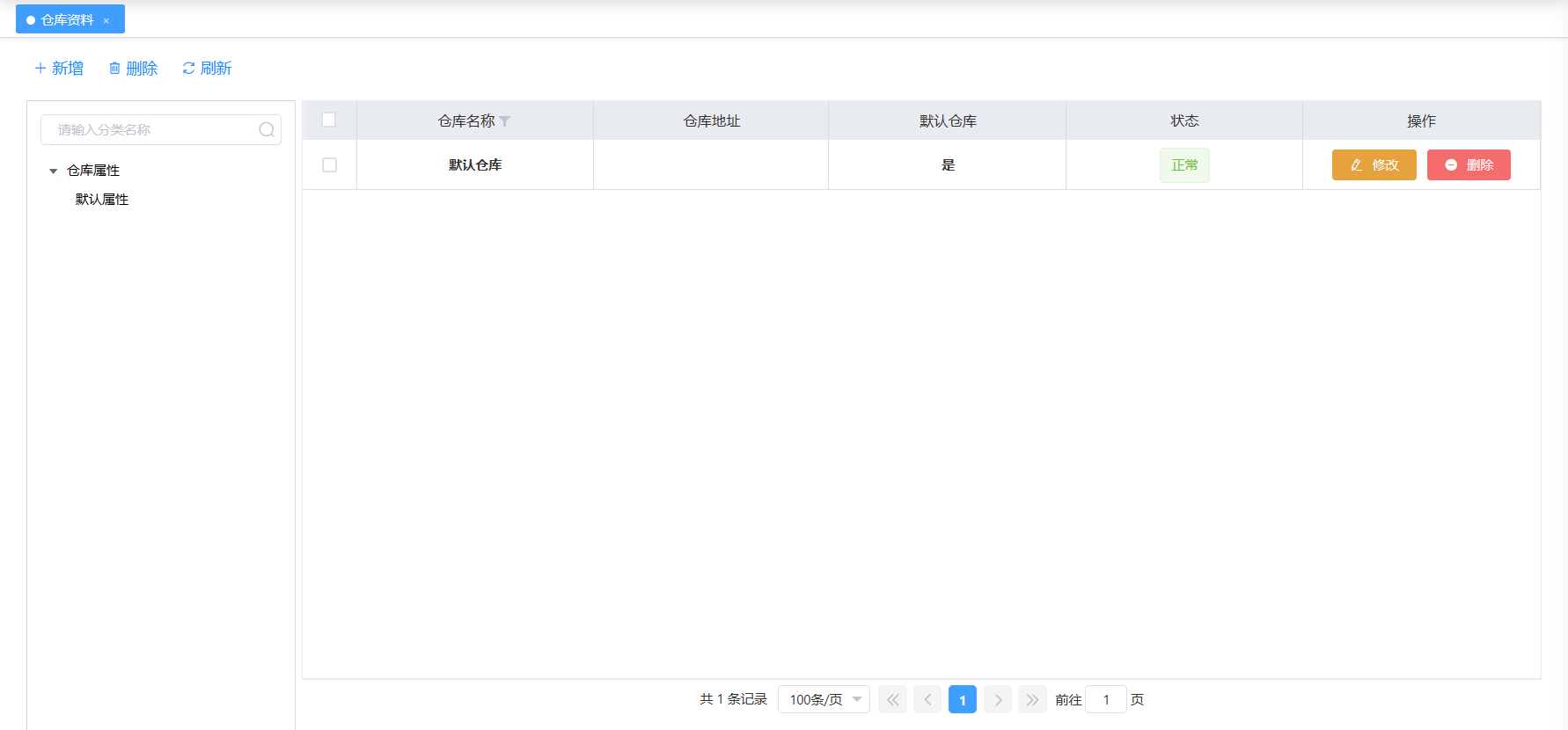
说明:
菜单位置:基础-货品配置-仓库资料
操作说明:
(1) 新增仓库,在仓库资料页面点击【新增】,进入创建仓库页面,即可填写仓库资料,点击【保存】即可。
(2) 编辑仓库,在仓库资料页面点击【修改】,进入编辑仓库页面,即可编辑仓库资料。
(3) 删除仓库,在仓库资料页面点击【删除】即可删除仓库资料。
注意事项:
(1) 仓库名称不可重复。
(2) 已被使用的仓库,不允许删除。
辅助属性
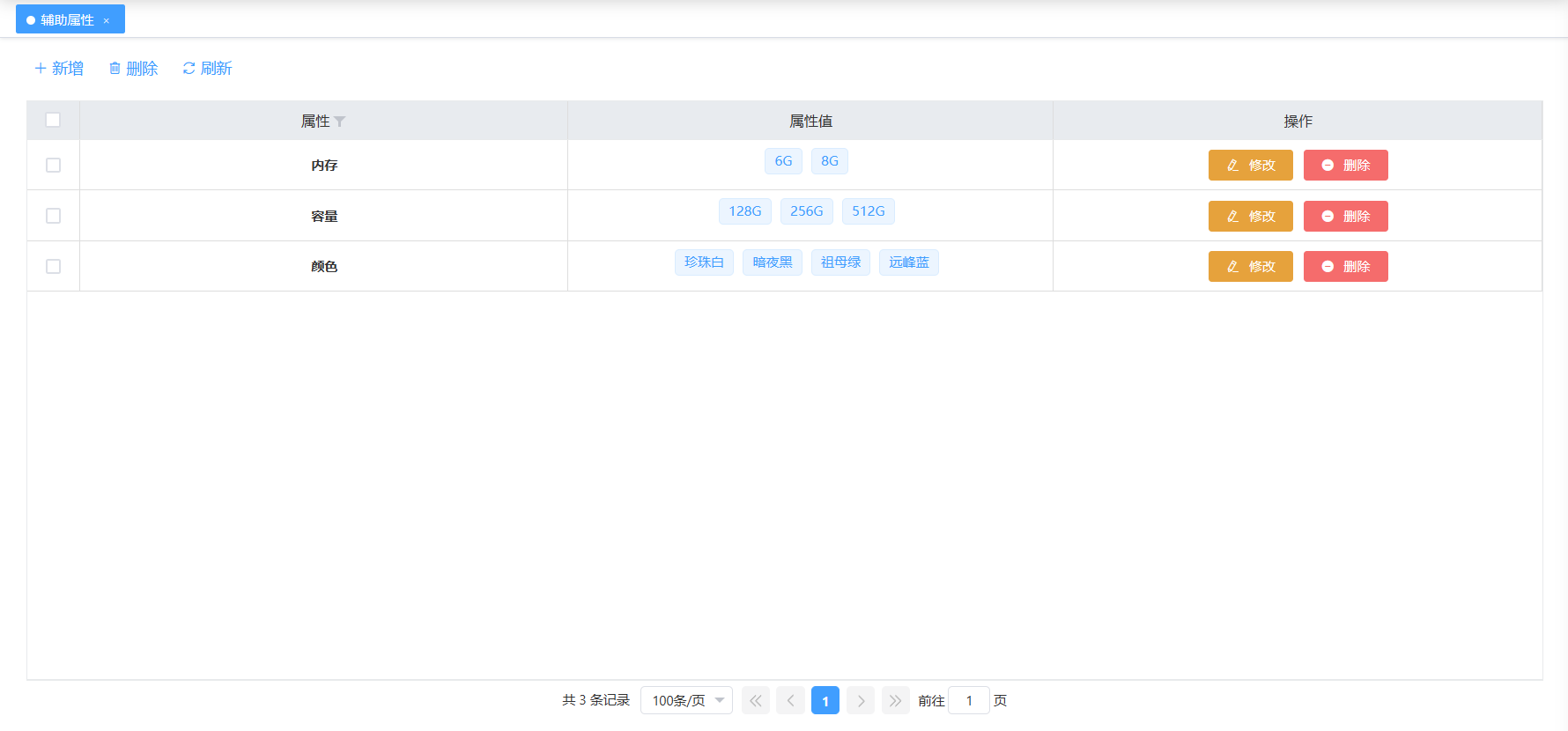
说明:
菜单位置:基础-货品配置-辅助属性
操作说明:
(1) 新增辅助属性,在员工资料页面点击【新增】,弹出新增辅助属性窗口,即可填写辅助属性信息,点击【保存】即可。
(2) 修改辅助属性,在员工资料页面点击【修改】,弹出修改辅助属性窗口,即可编辑辅助属性信息。
(3) 删除辅助属性,在员工资料页面勾选员工,点击【删除】即可删除辅助属性。
注意事项:
(1) 属性名称不可重复。
(2) 已被使用的辅助属性,不允许删除。
货品资料
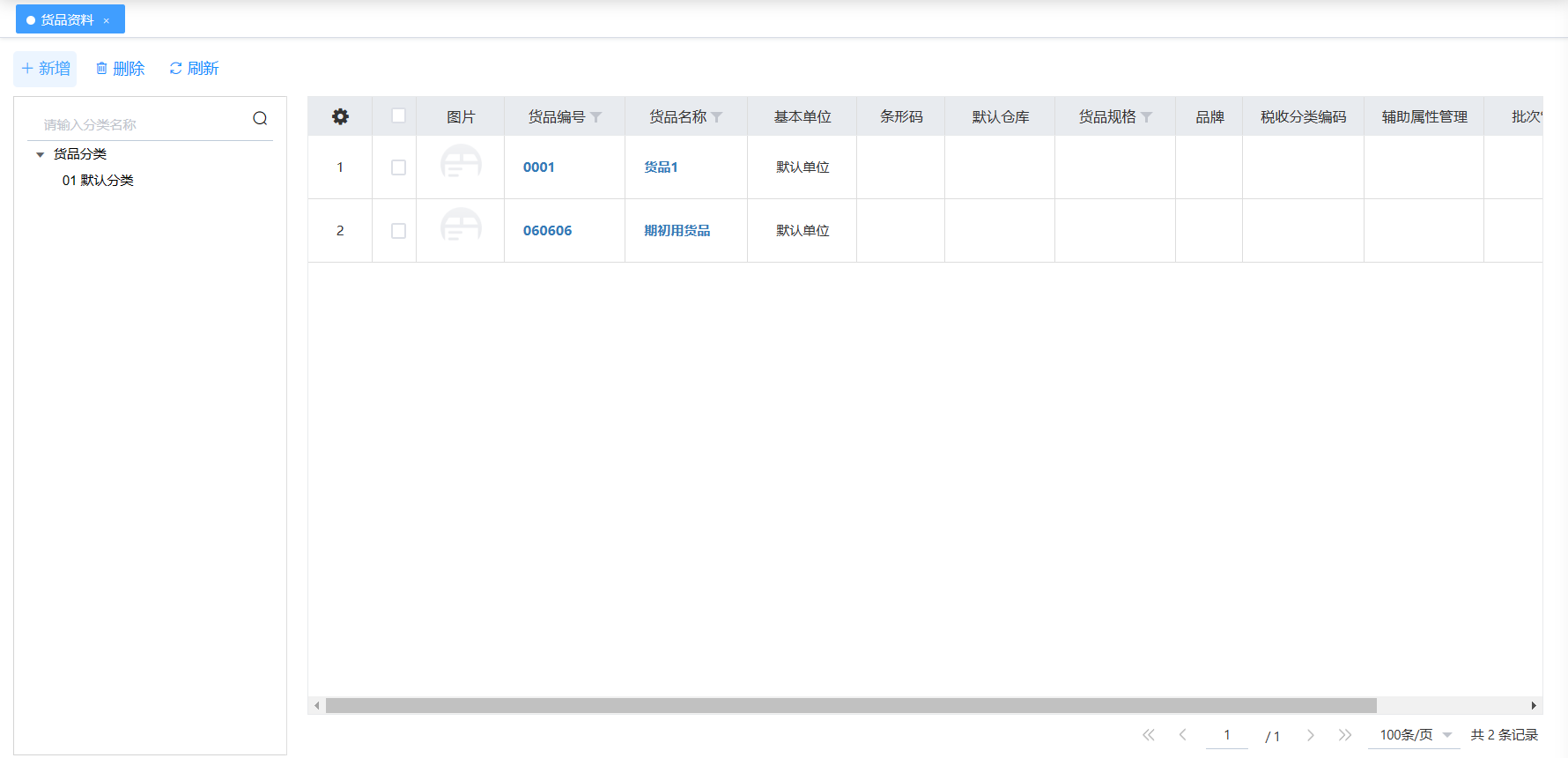
说明:
菜单位置:基础-货品配置-货品资料
操作说明:
(1) 新增货品,在货品资料页面点击【新增】,进入新增货品资料页面,即可填写货品资料,点击【保存】即可。
(2) 编辑货品,在货品资料页面点击货品编号或货品名称,进入编辑货品资料页面,即可编辑货品资料。
(3) 删除货品,在货品资料页面勾选货品,点击【删除】即可删除货品资料。
注意事项:
(1) 货品编号不可重复。
(2) 已被使用的货品,不允许删除。
银行资料
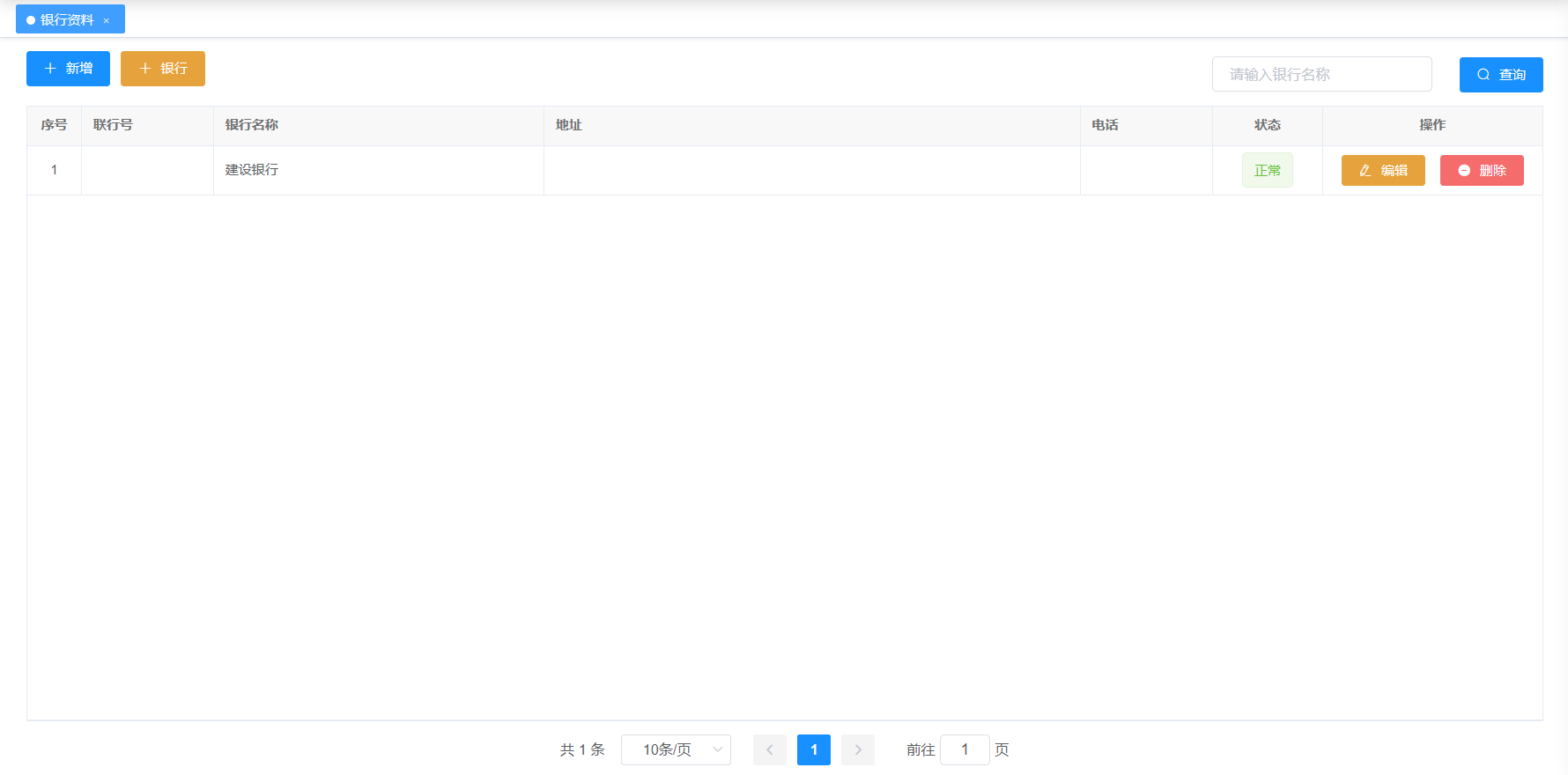
说明:
菜单位置:基础-财务资料-银行资料
操作说明:
(1) 新增银行,在银行资料页面点击【新增】,弹出创建银行资料窗口,即可填写银行资料,点击【保存】即可。
(2) 编辑银行,在银行资料页面点击【编辑】,弹出编辑银行资料窗口,即可编辑银行资料。
(3) 删除银行,在银行资料页面点击【删除】即可删除银行资料。
注意事项:
(1) 银行名称不可重复。
(2) 已被使用的银行,不允许删除。
账户资料
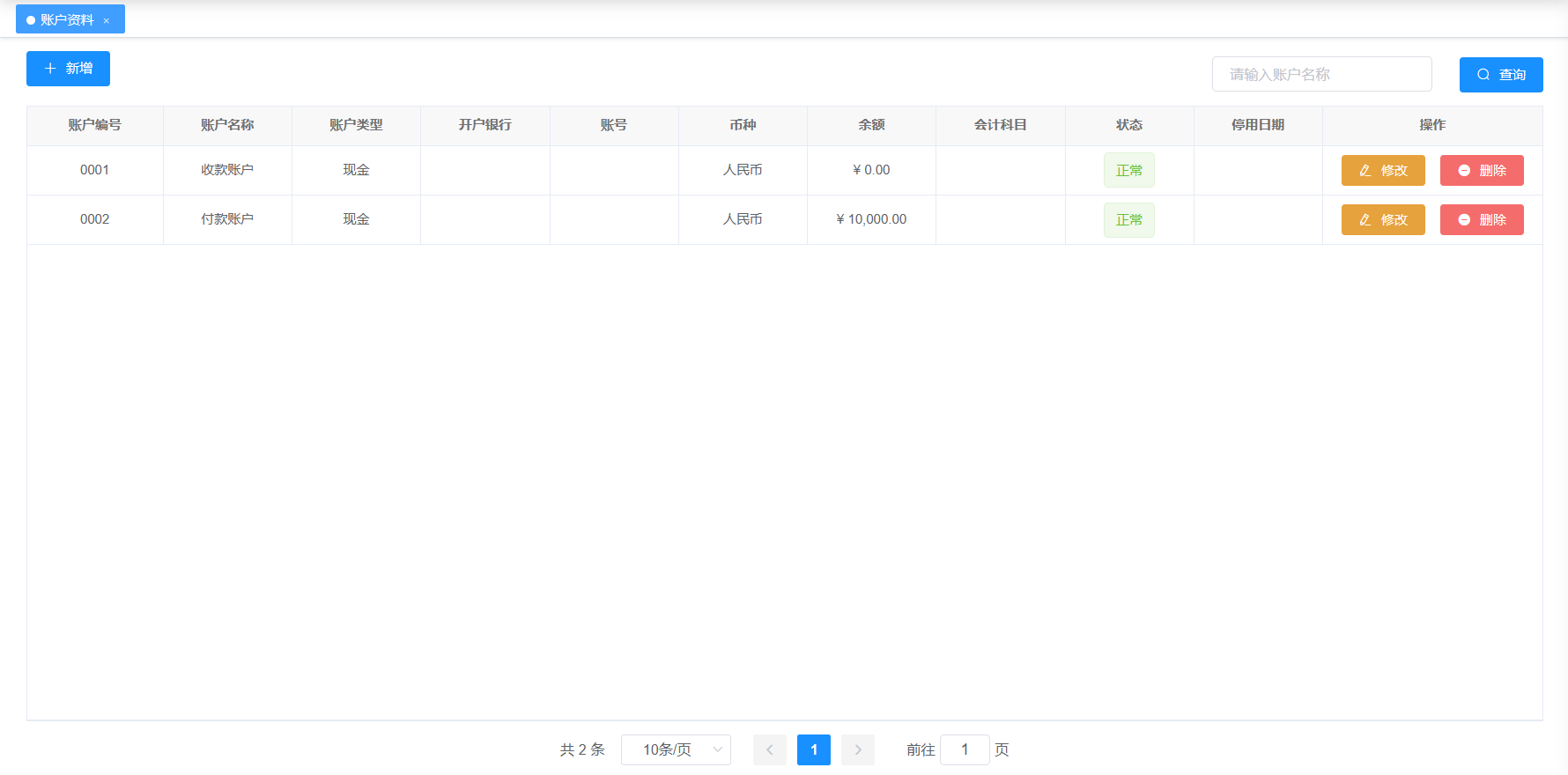
说明:
菜单位置:基础-财务资料-账户资料
操作说明:
(1) 新增账户,在账户资料页面点击【新增】,选择账户类型,进入创建账户页面,即可填写账户资料,点击【保存】即可。
(2) 编辑账户,在账户资料页面点击【修改】,进入编辑账户页面,即可编辑账户资料。
(3) 删除账户,在账户资料页面点击【删除】即可删除账户资料。
注意事项:
(1) 账户编号不可重复。
(2) 已被使用的账户,不允许删除。
费用项目
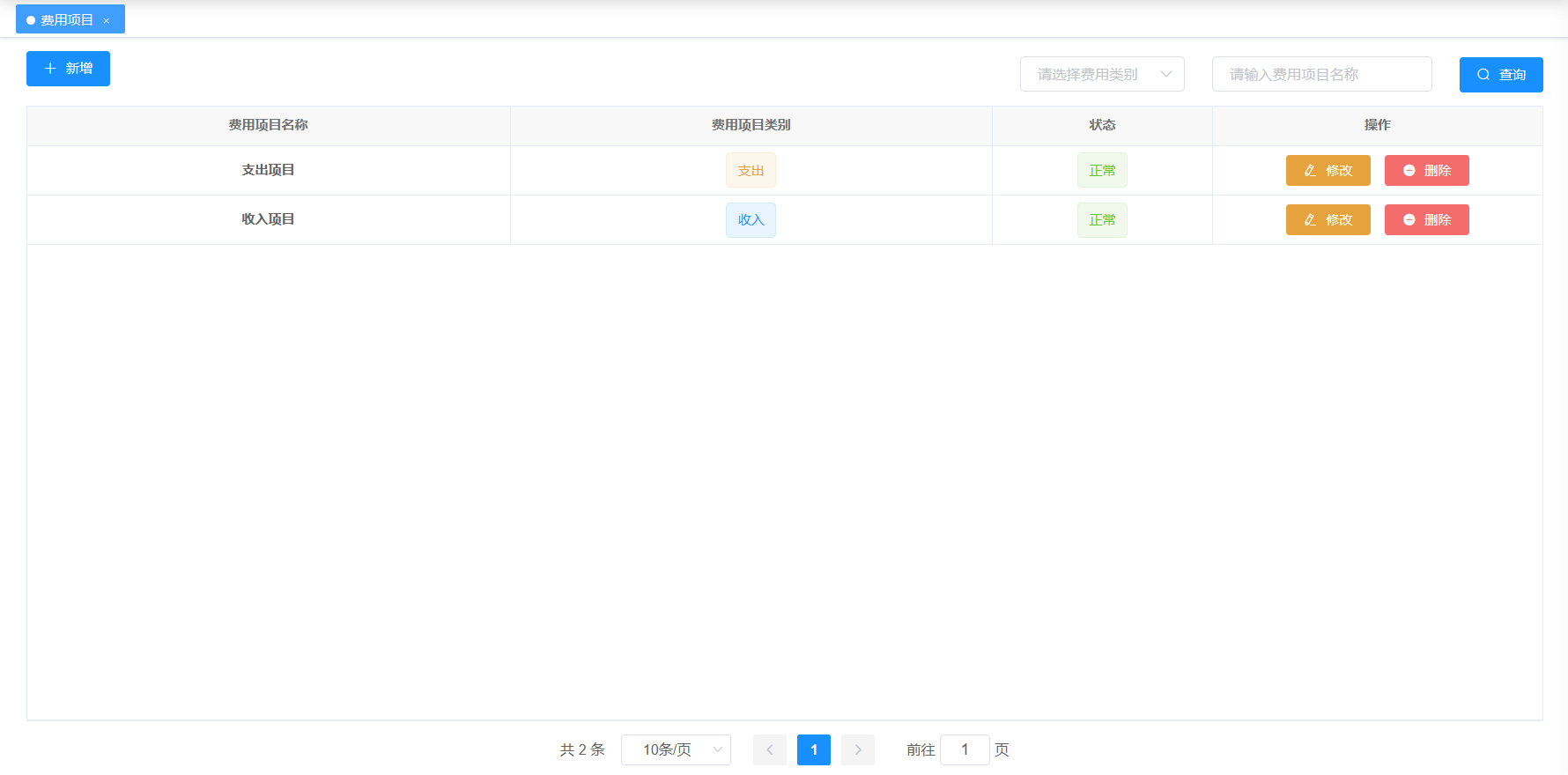
说明:
菜单位置:基础-财务资料-费用项目
操作说明:
(1) 新增费用项目,在费用项目页面点击【新增】,弹出创建费用项目窗口,即可填写费用项目信息,点击【保存】即可。
(2) 修改费用项目,在费用项目页面点击【修改】,弹出修改费用项目窗口,即可修改费用项目。
(3) 删除费用项目,在费用项目页面点击【删除】即可删除费用项目。
注意事项:
(1) 费用项目名称不可重复。
(2) 已被使用的费用项目,不允许删除。
物料清单
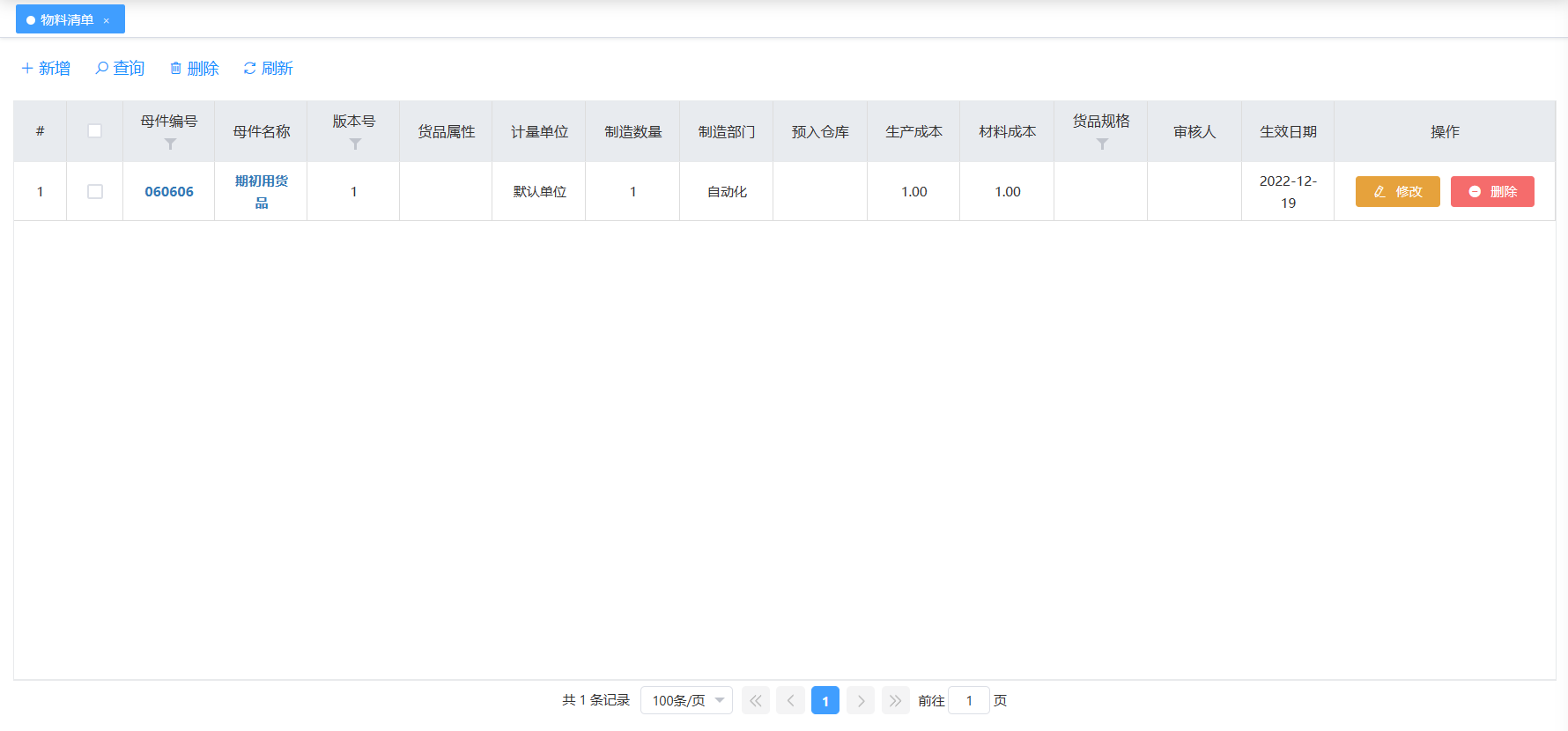
说明:
菜单位置:基础-货品配置-物料清单
操作说明:
(1) 新增物料清单,在物料清单页面点击【新增】,进入添加物料清单页面,即可填写物料清单信息,点击【保存】即可。
(2) 修改物料清单,在物料清单页面点击【修改】,进入修改物料清单页面,点击修改,即可修改物料清单信息。
(3) 删除物料清单,在物料清单页面点击【删除】即可删除物料清单。